Hvordan vises første eller sidste dag i forrige måned baseret på en given dato i Excel?
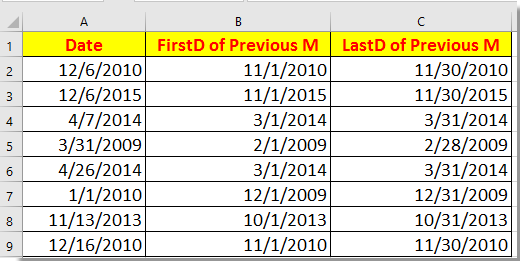
Vis første dag i forrige måned baseret på givne datoer
Vis sidste dag i forrige måned baseret på givne datoer
 Vis første dag i forrige måned baseret på givne datoer
Vis første dag i forrige måned baseret på givne datoer
For at vise den første dag i forrige måned er her en formel, der hurtigt kan løse.
Vælg en tom celle ud for den givne dato, for eksempel B2, og indtast denne formel = EOMONTH (A2, -2) +1, A2 er den givne dato, og træk derefter håndtaget til automatisk udfyldning over de celler, som du har brug for for at anvende denne formel. Se skærmbillede: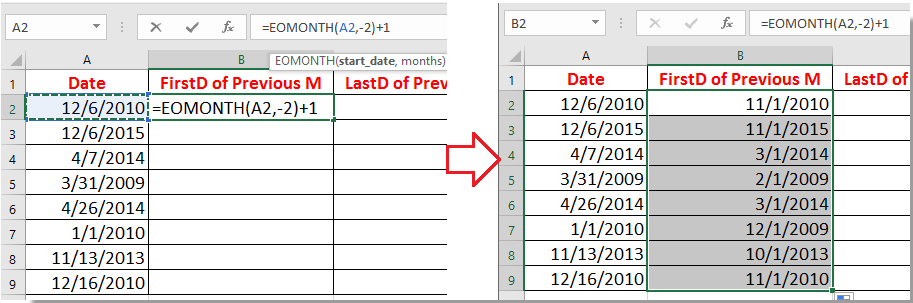
Nu vises den første dag i forrige måned baseret på hver given dato.
 Vis sidste dag i forrige måned baseret på givne datoer
Vis sidste dag i forrige måned baseret på givne datoer
For at finde den sidste dag i forrige måned efter givne datoer kan du anvende en af nedenstående formler på en tom celle og derefter anvende formlen på de celler, du ønsker, ved at trække i det automatiske udfyldningshåndtag. Se skærmbillede:
= EOMONTH (A2, -1)
= DATO (ÅR (A2), MÅNED (A2), 0)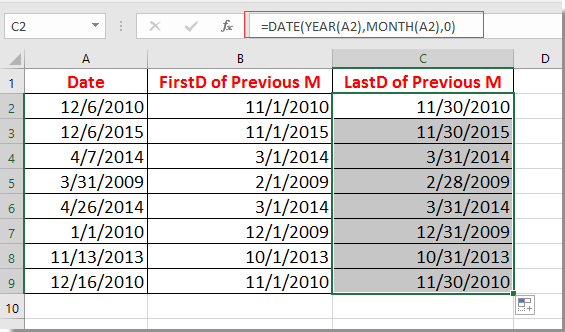
Bemærk: formlen = EOMONTH (A2, -1) returnerer 5-cifret tal. For at ændre 5-cifret til standarddato skal du vælge det og klikke Home > talformat > Kort dato.
Relativ artikel:
Hvordan indtaster man nemt datoer uden skråstreger i Excel?
Bedste kontorproduktivitetsværktøjer
Overlad dine Excel-færdigheder med Kutools til Excel, og oplev effektivitet som aldrig før. Kutools til Excel tilbyder over 300 avancerede funktioner for at øge produktiviteten og spare tid. Klik her for at få den funktion, du har mest brug for...

Fanen Office bringer en grænseflade til et kontor med Office, og gør dit arbejde meget lettere
- Aktiver redigering og læsning af faner i Word, Excel, PowerPoint, Publisher, Access, Visio og Project.
- Åbn og opret flere dokumenter i nye faner i det samme vindue snarere end i nye vinduer.
- Øger din produktivitet med 50 % og reducerer hundredvis af museklik for dig hver dag!
